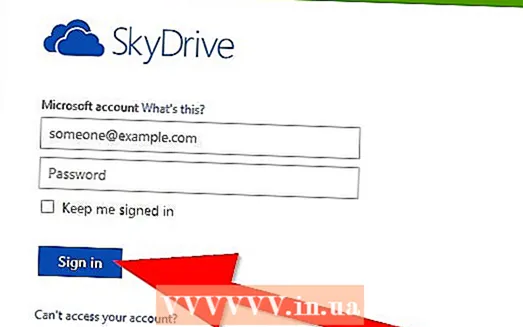Kirjoittaja:
Florence Bailey
Luomispäivä:
20 Maaliskuu 2021
Päivityspäivä:
1 Heinäkuu 2024

Sisältö
- Askeleet
- Tapa 1/4: Ota hakusuodatus käyttöön (iPhone)
- Tapa 2/4: Vikasietotilan ottaminen käyttöön (Android)
- Tapa 3/4: Vikasietotilan ottaminen käyttöön (tietokoneessa)
- Tapa 4/4: Estä ei -toivotut kommentit videoistasi
- Vinkkejä
- Varoitukset
Tässä artikkelissa kerrotaan, miten useimmat huonot kielet ja aikuisille suunnatut videot eivät näy YouTubessa ja miten loukkaavat sanat ja lauseet estetään sisältöäsi koskevista kommenteista. Huomaa, ettet voi poistaa kokonaan kiroilua.Voit tehdä tämän vain lopettamalla YouTuben käytön.
Askeleet
Tapa 1/4: Ota hakusuodatus käyttöön (iPhone)
 1 Käynnistä YouTube. Se on valkoinen sovellus, jonka sisällä on punainen YouTube -symboli. Jos olet kirjautunut tilillesi tällä laitteella, sovelluksen käynnistämisen jälkeen löydät itsesi YouTuben etusivulta.
1 Käynnistä YouTube. Se on valkoinen sovellus, jonka sisällä on punainen YouTube -symboli. Jos olet kirjautunut tilillesi tällä laitteella, sovelluksen käynnistämisen jälkeen löydät itsesi YouTuben etusivulta. - Muussa tapauksessa napsauta ensin ⋮, klikkaus Tulla sisään, kirjoita sähköpostiosoitteesi ja salasanasi ja paina sitten uudelleen Tulla sisään.
 2 Napsauta profiilikuvaasi. Se sijaitsee näytön oikeassa yläkulmassa.
2 Napsauta profiilikuvaasi. Se sijaitsee näytön oikeassa yläkulmassa. - Jos et ole vielä asentanut valokuvaa, se korvataan henkilökuvakkeella tai nimesi ensimmäisellä kirjaimella.
 3 Napsauta Asetukset. Tämä vaihtoehto on melkein sivun keskellä.
3 Napsauta Asetukset. Tämä vaihtoehto on melkein sivun keskellä.  4 Napsauta Suodata haku. Tämä vaihtoehto on otsikon "Youtube" alla
4 Napsauta Suodata haku. Tämä vaihtoehto on otsikon "Youtube" alla  5 Valitse Tiukka. Näet sinisen valintamerkin tämän vaihtoehdon vieressä. Se osoittaa, että sisältöasetuksesi on muutettu onnistuneesti.
5 Valitse Tiukka. Näet sinisen valintamerkin tämän vaihtoehdon vieressä. Se osoittaa, että sisältöasetuksesi on muutettu onnistuneesti.  6 Napsauta ←. Tämä painike on näytön vasemmassa yläkulmassa. Tämä tallentaa asetukset ja poistuu hakusuodatusvalikosta.
6 Napsauta ←. Tämä painike on näytön vasemmassa yläkulmassa. Tämä tallentaa asetukset ja poistuu hakusuodatusvalikosta. - Ennen kuin palaat videon katseluun, suosittelemme, että suljet YouTuben ja käynnistät sen uudelleen, jotta muutokset tulevat voimaan kokonaan.
Tapa 2/4: Vikasietotilan ottaminen käyttöön (Android)
 1 Käynnistä YouTube. Se on punainen sovellus, jonka sisällä on valkoinen toistopainike. Jos olet kirjautunut tilillesi tällä laitteella, sovelluksen käynnistämisen jälkeen löydät itsesi YouTuben etusivulta.
1 Käynnistä YouTube. Se on punainen sovellus, jonka sisällä on valkoinen toistopainike. Jos olet kirjautunut tilillesi tällä laitteella, sovelluksen käynnistämisen jälkeen löydät itsesi YouTuben etusivulta. - Muussa tapauksessa napsauta ensin ⋮, klikkaus Tulla sisään, kirjoita sähköpostiosoitteesi ja salasanasi ja paina sitten uudelleen Tulla sisään.
 2 Napsauta ⋮. Tämä painike on näytön oikeassa yläkulmassa.
2 Napsauta ⋮. Tämä painike on näytön oikeassa yläkulmassa.  3 Napsauta Asetukset. Se on avattavan valikon yläosassa.
3 Napsauta Asetukset. Se on avattavan valikon yläosassa.  4 Valitse Yleiset. Tämä välilehti sijaitsee näytön vasemmassa reunassa.
4 Valitse Yleiset. Tämä välilehti sijaitsee näytön vasemmassa reunassa.  5 Siirrä vikasietotilan liukusäädin Päälle -asentoon. Tämä vaihtoehto on melkein näytön keskellä. Kun siirrät liukusäädintä, se muuttuu siniseksi.
5 Siirrä vikasietotilan liukusäädin Päälle -asentoon. Tämä vaihtoehto on melkein näytön keskellä. Kun siirrät liukusäädintä, se muuttuu siniseksi.  6 Napsauta ←. Tämä painike on näytön vasemmassa yläkulmassa. Tämä tallentaa asetukset ja poistuu asetusvalikosta.
6 Napsauta ←. Tämä painike on näytön vasemmassa yläkulmassa. Tämä tallentaa asetukset ja poistuu asetusvalikosta. - Suosittelemme, että suljet YouTuben ja käynnistät sen uudelleen, ennen kuin palaat katsomaan videota, jotta muutokset tulevat voimaan kokonaan.
Tapa 3/4: Vikasietotilan ottaminen käyttöön (tietokoneessa)
 1 Siirry YouTubeen. Kirjoita https://www.youtube.com/ selaimesi osoiteriville. Jos olet jo kirjautunut sisään, sinut ohjataan YouTuben etusivulle.
1 Siirry YouTubeen. Kirjoita https://www.youtube.com/ selaimesi osoiteriville. Jos olet jo kirjautunut sisään, sinut ohjataan YouTuben etusivulle. - Muussa tapauksessa napsauta Tulla sisään Kirjoita sivun oikeaan yläkulmaan sähköpostiosoitteesi ja salasanasi ja napsauta sitten uudelleen Tulla sisään.
 2 Vieritä sivun alareunaan. Sinun on ehkä tehtävä tämä useita kertoja, koska lisää videoita saattaa näkyä joka kerta kun lasket sivun.
2 Vieritä sivun alareunaan. Sinun on ehkä tehtävä tämä useita kertoja, koska lisää videoita saattaa näkyä joka kerta kun lasket sivun.  3 Napsauta Vikasietotila -ruutua. Se sijaitsee sivun alareunassa, keskellä. Tämän jälkeen sivun alareunaan tulee useita vaihtoehtoja.
3 Napsauta Vikasietotila -ruutua. Se sijaitsee sivun alareunassa, keskellä. Tämän jälkeen sivun alareunaan tulee useita vaihtoehtoja.  4 Vieritä alas ja napauta Päällä. Se on pyöreä painike aivan vikasietotilan otsikon alapuolella. Napsauta sitä ottaaksesi tilisi käyttöön vikasietotilan, joka rajoittaa pääsyä tiettyyn YouTubessa mahdollisesti näkytävään sisältöön.
4 Vieritä alas ja napauta Päällä. Se on pyöreä painike aivan vikasietotilan otsikon alapuolella. Napsauta sitä ottaaksesi tilisi käyttöön vikasietotilan, joka rajoittaa pääsyä tiettyyn YouTubessa mahdollisesti näkytävään sisältöön.  5 Napsauta Tallenna. Tämä painike on sivun alareunassa. Muutoksesi tallennetaan, mutta sinun on silti päivitettävä sivu varmistaaksesi, että asetukset on päivitetty.
5 Napsauta Tallenna. Tämä painike on sivun alareunassa. Muutoksesi tallennetaan, mutta sinun on silti päivitettävä sivu varmistaaksesi, että asetukset on päivitetty.
Tapa 4/4: Estä ei -toivotut kommentit videoistasi
 1 Siirry YouTubeen. Kirjoita https://www.youtube.com/ selaimesi osoiteriville. Jos olet kirjautunut sisään, sinut ohjataan YouTuben etusivulle. Tämä prosessi on suoritettava tietokoneella.
1 Siirry YouTubeen. Kirjoita https://www.youtube.com/ selaimesi osoiteriville. Jos olet kirjautunut sisään, sinut ohjataan YouTuben etusivulle. Tämä prosessi on suoritettava tietokoneella. - Jos et ole kirjautunut sisään, napsauta Tulla sisään Kirjoita sivun oikeaan yläkulmaan sähköpostiosoitteesi ja salasanasi ja napsauta sitten uudelleen Tulla sisään.
 2 Napsauta profiilikuvaasi. Se on sivun oikeassa yläkulmassa.
2 Napsauta profiilikuvaasi. Se on sivun oikeassa yläkulmassa. - Jos sinulla ei ole valokuvasarjaa, se korvataan henkilön siluetilla tai nimesi ensimmäisellä kirjaimella.
 3 Napsauta Creative Studio. Se on lähellä avattavan valikon yläreunaa.
3 Napsauta Creative Studio. Se on lähellä avattavan valikon yläreunaa.  4 Napsauta Yhteisö. Se on välilehti sivun vasemmassa reunassa.
4 Napsauta Yhteisö. Se on välilehti sivun vasemmassa reunassa.  5 Valitse Yhteisön asetukset. Se on melkein yhteisön avattavan valikon alareunassa.
5 Valitse Yhteisön asetukset. Se on melkein yhteisön avattavan valikon alareunassa.  6 Kirjoita estettävät sanat mustalle listalle. Tämä kenttä on melkein sivun keskellä. Kaikki tähän kenttään kirjoittamasi sanat poistetaan oletuksena videokommentteistasi.
6 Kirjoita estettävät sanat mustalle listalle. Tämä kenttä on melkein sivun keskellä. Kaikki tähän kenttään kirjoittamasi sanat poistetaan oletuksena videokommentteistasi. - Erota jokainen luettelon sana pilkulla ja välilyönnillä (esim. Banaani, Microsoft, norsut).
- Jos haluat kirjoittaa kokonaisen lauseen, aseta pilkku lauseen viimeisen sanan jälkeen erottaaksesi sen muista tämän luettelon sanoista / lauseista.
 7 Napsauta Tallenna. Se on sininen painike sivun oikeassa yläkulmassa. YouTube ei näytä valittuja sanoja sisältäviä kommentteja.
7 Napsauta Tallenna. Se on sininen painike sivun oikeassa yläkulmassa. YouTube ei näytä valittuja sanoja sisältäviä kommentteja.
Vinkkejä
- Jos haluat estää kaiken ei-nuorten sisällön, harkitse YouTube Kids -sovelluksen lataamista. Linkki sovelluksen lataamiseen App Storesta iPhoneen: https://itunes.apple.com/ru/app/youtube-kids/id936971630?mt=8. Linkki sovelluksen lataamiseen Androidin Google Play -kaupasta: https://play.google.com/store/apps/details?id=com.google.android.apps.youtube.kids&hl=ru. Tämä sovellus näyttää vain lapsille tarkoitettua sisältöä ja estää muita ei -toivottuja YouTube -ominaisuuksia, kuten kirosanoja.
Varoitukset
- Valitettavasti ei ole varmaa tapaa poistaa kaikkea haitallista sisältöä YouTubesta, vaikka asetuksesi olisivat uskomattoman tiukat.